“Của đi thay người”, câu tục ngữ này chẳng phải nói lên nỗi lòng của biết bao người khi gặp phải tình huống dữ liệu máy tính “bốc hơi”? Bạn từng trải qua cảm giác “đau tim” khi mất đi những tài liệu quan trọng, những bức ảnh kỷ niệm, hay những bản nhạc yêu thích? Đừng để điều đó xảy ra! Hôm nay, Nexus Hà Nội sẽ bật mí cho bạn Cách Sao Lưu Dữ Liệu Máy Tính Win 7 hiệu quả, giúp bạn bảo vệ an toàn dữ liệu quý giá của mình.
Tại Sao Phải Sao Lưu Dữ Liệu?
Bạn có biết rằng, dữ liệu máy tính của bạn luôn đối mặt với nhiều nguy cơ bị mất? Từ những lỗi phần cứng, phần mềm, sự cố virus, cho đến những thao tác sai lầm bất ngờ… tất cả đều có thể khiến bạn mất đi dữ liệu quý giá.
 Sao lưu dữ liệu máy tính Win 7 ngay lập tức để phòng tránh rủi ro
Sao lưu dữ liệu máy tính Win 7 ngay lập tức để phòng tránh rủi ro
“Cẩn tắc vô ưu”, hãy nghĩ đến việc sao lưu dữ liệu như một chiếc “áo giáp” bảo vệ tài sản vô hình của bạn. Sao lưu dữ liệu máy tính Win 7 không chỉ giúp bạn phục hồi dữ liệu khi gặp sự cố, mà còn giúp bạn:
- An tâm hơn khi làm việc: Bạn sẽ không còn phải lo lắng về việc mất dữ liệu khi làm việc trên máy tính.
- Dễ dàng chia sẻ dữ liệu: Bạn có thể dễ dàng sao chép dữ liệu sang thiết bị khác để chia sẻ với người thân, bạn bè.
- Tiết kiệm thời gian và công sức: Bạn không cần phải mất thời gian và công sức để tạo lại dữ liệu đã bị mất.
Cách Sao Lưu Dữ Liệu Máy Tính Win 7 Hiệu Quả
Có nhiều cách để sao lưu dữ liệu máy tính Win 7, mỗi cách đều có ưu điểm và nhược điểm riêng. Bạn có thể lựa chọn cách phù hợp với nhu cầu và khả năng của mình.
1. Sử Dụng Tính Năng Sao Lưu Của Windows
Windows 7 cung cấp tính năng sao lưu dữ liệu tích hợp sẵn. Đây là cách đơn giản và dễ sử dụng nhất, phù hợp với người dùng không am hiểu về công nghệ.
- Bước 1: Mở “Control Panel” (Bảng điều khiển)
- Bước 2: Chọn “Backup and Restore” (Sao lưu và khôi phục)
- Bước 3: Chọn “Set up backup” (Thiết lập sao lưu)
- Bước 4: Chọn loại dữ liệu cần sao lưu và vị trí lưu trữ.
Lưu ý: Tùy chọn vị trí lưu trữ có thể là ổ cứng ngoài, đĩa DVD/CD, hoặc thậm chí là ổ đĩa mạng.
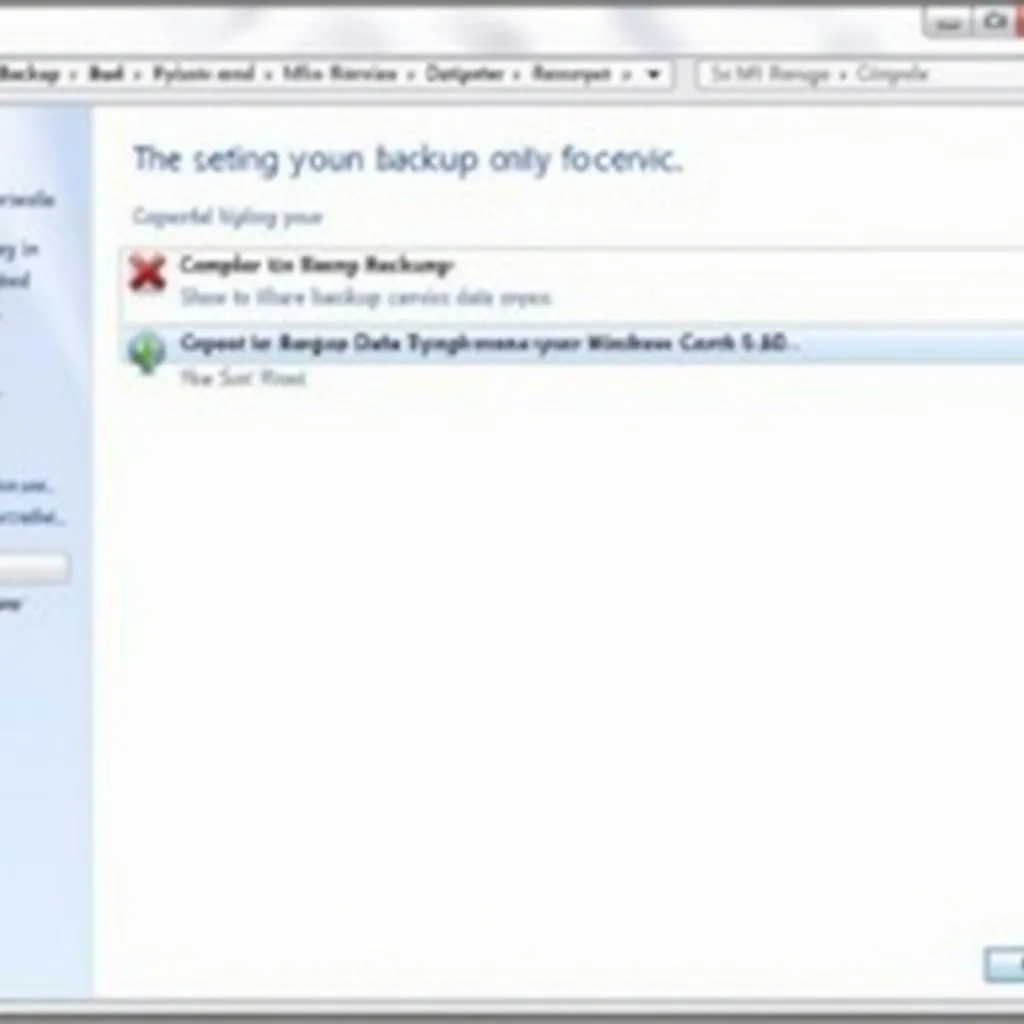 Sao lưu dữ liệu máy tính Win 7 bằng tính năng tích hợp sẵn của hệ điều hành
Sao lưu dữ liệu máy tính Win 7 bằng tính năng tích hợp sẵn của hệ điều hành
2. Sử Dụng Phần Mềm Sao Lưu Dữ Liệu Bên Thứ Ba
Ngoài tính năng tích hợp sẵn của Windows, bạn có thể sử dụng các phần mềm sao lưu dữ liệu bên thứ ba để tăng cường tính năng và độ bảo mật.
Một số phần mềm sao lưu dữ liệu phổ biến cho Win 7:
- Acronis True Image: Acronis True Image là phần mềm sao lưu dữ liệu toàn diện, hỗ trợ nhiều tính năng nâng cao như sao lưu hệ thống, khôi phục dữ liệu, sao lưu vào đám mây…
- EaseUS Todo Backup: EaseUS Todo Backup cung cấp nhiều tùy chọn sao lưu dữ liệu, hỗ trợ sao lưu dữ liệu theo lịch trình, nén dữ liệu, mã hóa dữ liệu…
- AOMEI Backupper: AOMEI Backupper là phần mềm sao lưu dữ liệu miễn phí, hỗ trợ sao lưu dữ liệu toàn diện, đơn giản và hiệu quả.
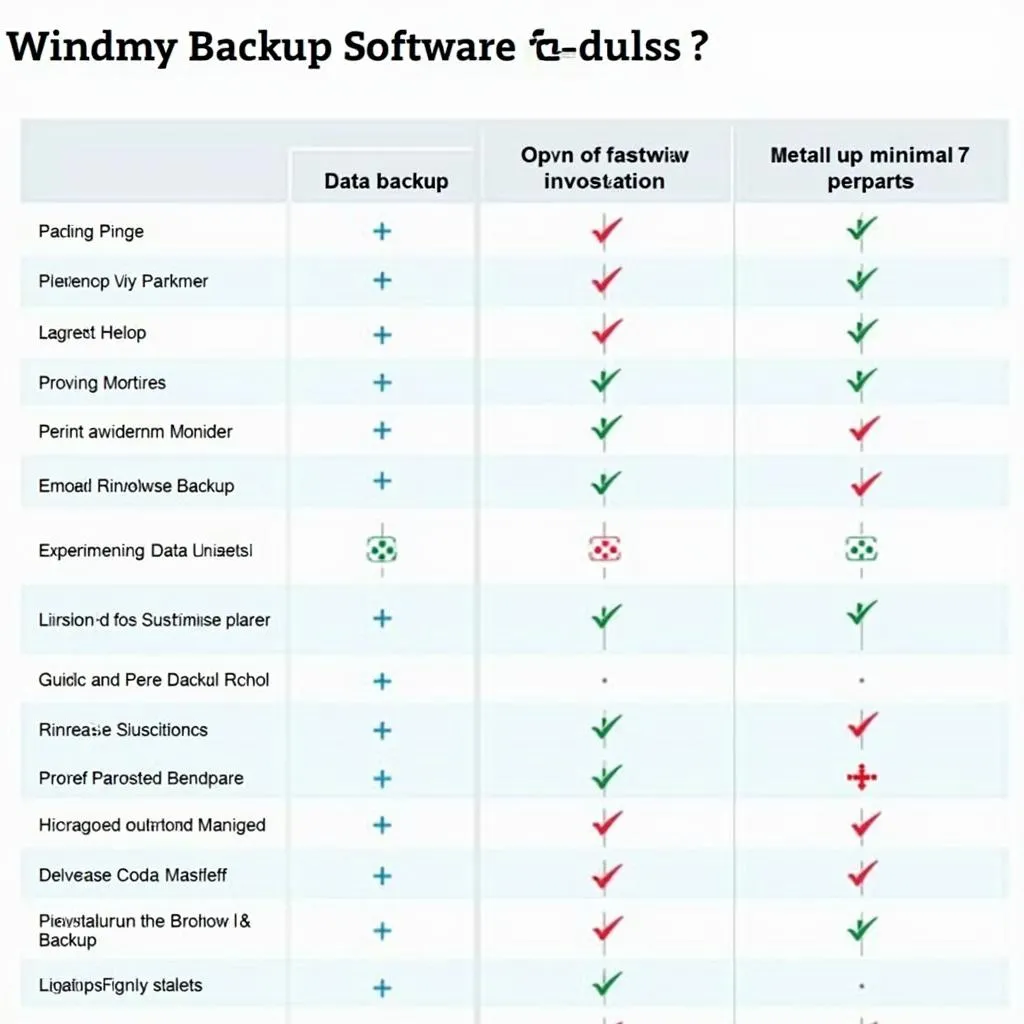 Sao lưu dữ liệu máy tính Win 7 với các phần mềm sao lưu chuyên nghiệp
Sao lưu dữ liệu máy tính Win 7 với các phần mềm sao lưu chuyên nghiệp
3. Sử Dụng Dịch Vụ Sao Lưu Dữ Liệu Trên Đám Mây
Nếu bạn muốn sao lưu dữ liệu một cách an toàn và bảo mật hơn, bạn có thể sử dụng dịch vụ sao lưu dữ liệu trên đám mây. Các dịch vụ này sẽ lưu trữ dữ liệu của bạn trên các máy chủ của họ, giúp bạn truy cập dữ liệu từ bất kỳ thiết bị nào, bất kỳ nơi đâu.
Một số dịch vụ sao lưu dữ liệu trên đám mây phổ biến:
- Google Drive: Google Drive là dịch vụ lưu trữ đám mây phổ biến, cung cấp dung lượng lưu trữ miễn phí và nhiều tính năng tiện ích.
- Dropbox: Dropbox là dịch vụ lưu trữ đám mây phổ biến, hỗ trợ nhiều tính năng như đồng bộ dữ liệu, chia sẻ dữ liệu…
- Microsoft OneDrive: Microsoft OneDrive là dịch vụ lưu trữ đám mây của Microsoft, tích hợp sẵn trong Windows 7.
Lưu ý: Khi sử dụng dịch vụ sao lưu dữ liệu trên đám mây, bạn cần lưu ý đến vấn đề bảo mật và an toàn thông tin. Hãy lựa chọn dịch vụ uy tín và có chính sách bảo mật phù hợp.
Lưu Ý Khi Sao Lưu Dữ Liệu Máy Tính Win 7
Để quá trình sao lưu dữ liệu máy tính Win 7 diễn ra suôn sẻ và hiệu quả, bạn cần lưu ý một số điều sau:
- Lựa chọn phương thức sao lưu phù hợp: Bạn nên lựa chọn phương thức sao lưu phù hợp với nhu cầu và khả năng của mình.
- Kiểm tra dung lượng lưu trữ: Hãy chắc chắn rằng bạn có đủ dung lượng lưu trữ để sao lưu dữ liệu.
- Sao lưu dữ liệu thường xuyên: Nên sao lưu dữ liệu thường xuyên để đảm bảo an toàn và tránh mất mát dữ liệu.
- Kiểm tra tính toàn vẹn của dữ liệu sao lưu: Sau khi sao lưu dữ liệu, bạn nên kiểm tra tính toàn vẹn của dữ liệu sao lưu để đảm bảo rằng dữ liệu đã được sao lưu đầy đủ.
- Lưu trữ dữ liệu sao lưu ở nơi an toàn: Hãy lưu trữ dữ liệu sao lưu ở nơi an toàn, tránh bị hư hỏng hoặc mất mát.
Kêu Gọi Hành Động
“Cẩn tắc vô ưu” là câu tục ngữ nhắc nhở chúng ta về việc chủ động phòng tránh rủi ro. Hãy bảo vệ dữ liệu của bạn ngay hôm nay bằng cách sao lưu dữ liệu máy tính Win 7. Nếu bạn gặp bất kỳ khó khăn nào trong quá trình sao lưu dữ liệu, hãy liên hệ với đội ngũ chuyên gia của Nexus Hà Nội qua số điện thoại: 0372899999, email: [email protected] hoặc đến trực tiếp địa chỉ: 233 Cầu Giấy, Hà Nội. Chúng tôi luôn sẵn sàng hỗ trợ bạn 24/7.
Bạn có muốn tìm hiểu thêm về các chức năng cơ bản của máy tính Win 7? Hãy click vào đây để khám phá. Bạn cũng có thể tìm hiểu thêm về các dịch vụ sửa chữa máy tính uy tín tại Hà Nội như dịch vụ kiểm tra máy tính Dell, dịch vụ cài đặt lại chương trình máy tính…